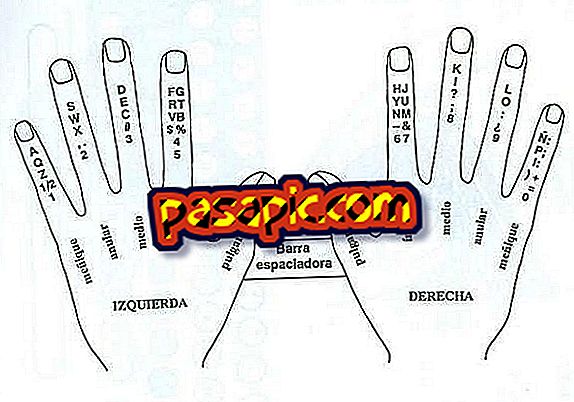Kaip paleisti iš USB su „Windows 7“

Įkraunami USB įrenginiai yra palyginti nauji ir turi neribotą naudojimą. Kai kompiuteris yra taip sudaužytas, kad jis net nepradeda veikti „Windows“, USB įkrovos diskai leidžia paleisti diagnostikos įrankius, kad aptiktų klaidą. Jie taip pat gali paleisti kitą operacinę sistemą, pvz., Daug „gyvų“ Linux versijų, kurias galima paleisti iš USB disko. Prieš pradėdami paleisti iš USB, turėsite koreguoti kai kurias konfigūravimo parinktis kompiuterio BIOS.
Jums reikės:- USB
1
Iš naujo paleiskite kompiuterį.
2
Įveskite BIOS. Įkrovos ekrane, kuriame rodomas gamintojo logotipas, galite matyti, kaip klavišai paspaudžiami, kad patektumėte į BIOS arba „įkrovos parinktis“. Žr. Skyrių Patarimai, kuriuose pateikiami bendrieji raktai.
3
Atidarykite meniu „Pradėti užsakymą“. Daugumoje BIOS meniu eikite per meniu, naudodami kairįjį ir dešinįjį rodyklių klavišus.
4
Perkelkite „USB“ į pradžios užsakymų sąrašo viršų. BIOS gali būti konkretesnis, pasirinkus „USB įrenginį“ arba „USB kietąjį diską“. Paprastai naudosite pliuso klavišą ("+") ir minuso raktą ("-"), kad pakeistumėte įkrovos elementus.
5
Prijunkite USB diską.
6
Išsaugokite pakeitimus ir išeikite. Mygtukas F10 yra „BIOS“ išsaugojimo ir išjungimo spartusis klavišas. Kompiuteris iš naujo paleidžiamas ir dabar turėtų įkelti į USB diską.
Patarimai- Naudojamas USB diskas turi būti įkrovinamas arba „gyvas“.
- Įprasti raktai į BIOS tvarkyklę: F2, F10, F12, DEL
- Jei ketinate paleisti iš USB dažnai, geriausia įkrovimo tvarka yra: USB, CD, standusis diskas. Kompiuteris prasidės nuo pirmojo varianto, kuris, pavyzdžiui, pradės veikti kietajame diske, jei nėra USB įkrovos ar kompaktinio disko.
- BIOS vienetų leidimas gali sukelti netikėtų rezultatų arba kompiuterio gedimą. Jei nesate susipažinę su BIOS redagavimu, atlikite išsamią pastabą apie tai, ką atlikote, jei turėtumėte atšaukti pakeitimus.